Xmind在项目管理中运用
来源:互联网 发布:diy软件 编辑:程序博客网 时间:2024/05/17 04:23
XMind与任务管理
XMind提供了有效的管理工具,但是表现还并不是十分完美。一般我们用它来画思维导图,系统的整体组织结构图(垂直模块划分),流程图等。从2012版本之后增加了许多功能,现在xmind也非常适合用于项目管理,比如新增项目任务,给任务设置优先级,目前任务的完成情况跟踪等,而且还能够提供任务之间的关联关系,比如A任务完成之后才能开始B任务,用xmind也能很好体现,下面我们来看一下吧。
“任务信息”视图
对于XMind 2012,新增“任务相关性”功能能够帮助你识别任务间的依存性。重新设计的甘特图界面更加友好,互动性更为流畅,使用性也大大提升。准备好来看他们是怎么表现的吧。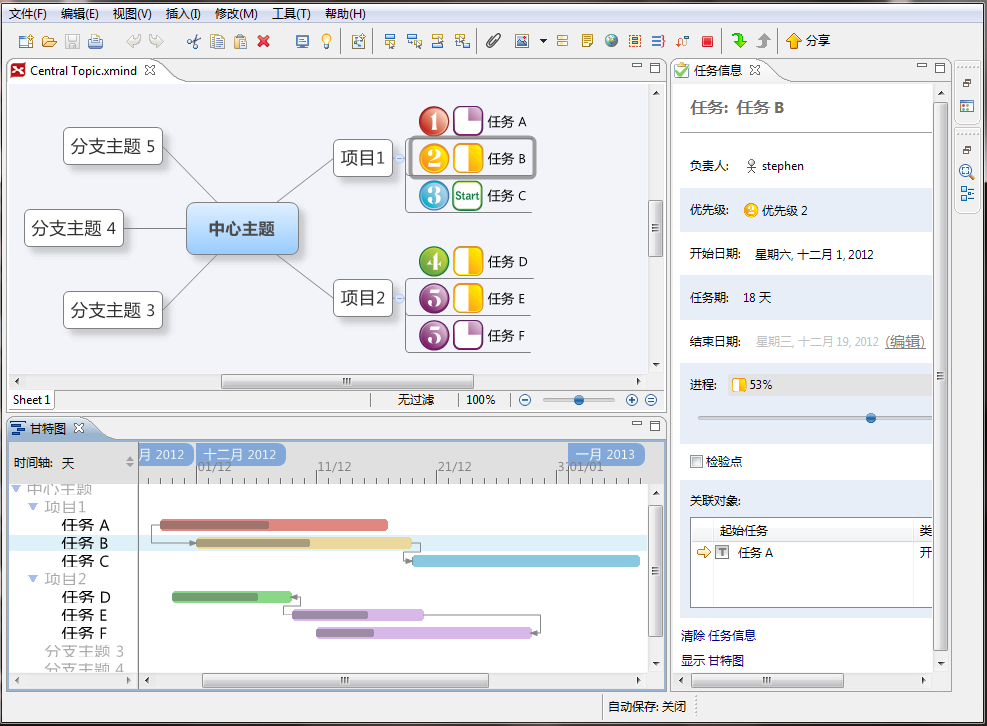
那么现在,让我们从任务信息开始,看看我们在这当中能够做些什么:
- 任务:这是所选择任务的内容(不可以在任务信息视图里面修改);
- 负责人:选择或者输入任务的负责人;
- 优先级:下拉式列表中选择任务优先级水平;
- 开始/结束日期:选择任务开始和结束日期,提供精确至分钟;
- 任务期:对应开始日期及结束日期间的时间,显示任务持续时间 (用户也可以直接设定持续天数,以此更改结束日期);
- 进程:通过移动滑鼠来设定任务完成度;
- 检验点:在此时间点停下工作,检验任务的完成情况;
- 关联对象:点击“加号”按钮,为所选任务添加关联对象以及关联关系;
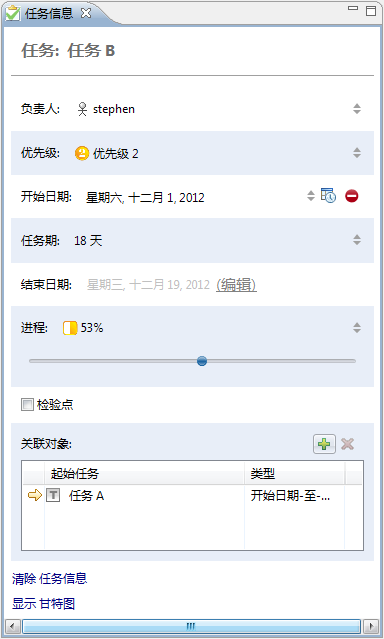
“任务相关性”功能
在演示甘特图前,需要对“任务相关性”功能有所了解,以确保我们能够更好理解XMind的甘特图功能。
项目中两个任务间常存在特定时间上的的关联性,如何在甘特图中表现任务间的关联性呢?现在,只需通过几个简单的步骤,XMind就能帮助你实现。让我们举个例子,任务A对任务B有种依存关系,那么可以通过下面的操作来彼此间的关联性:
- 选择任务A对应的主题
- 在任务信息视图中的关联对象区域中,点击加号按钮;
- 在出现的对话框中,选择任务B;
- 确认依存关系的类型,
- 截止日期-至-开始日期,表明只有当任务B结束了任务A才能开始。
- 开始日期-至-截止日期,表明只有当任务B开始了任务A才能结束。
- 开始日期-至-开始日期,表明只有当任务B开始了任务A才能开始。
- 截止日期-至-截止日期,表明只有当任务B结束了任务A才能结束。
- 点击“确定”按钮,完成所有操作。
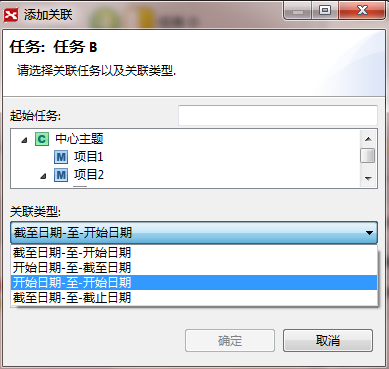
“甘特图”视图
当所有任务信息添加完成后,点击“任务信息”视图底部的“显示甘特图”按钮。XMind将弹出“甘特图”视图,所有任务信息将不同属性的线条展现。
如果此时切换画布或者工作簿,“甘特图”视图的信息也相应地变化,显示当先画布或者工作簿的任务信息。为聚焦部分主题时,选择下钻某主题时,甘特图将相应地显示当前下钻图中的任务信息。你会发现在XMind中,专注永远那么简单。
甘特图中,所有主题以大纲的形状排列在左边,在右边,任务相应地以任务条的形式显示在右边。只需看一眼,就能迅速抓住几乎所有的任务有关任务内容、起止日期、完成度及关联度的细节。将鼠标移到某一任务条时,有关任务的所有信息都将显现出来。在“甘特图”视图上方的时间轴中,用户能够手动地调整时间刻度为小时、天、星期和月,以应对各种应用场景。
XMind 2012中重新设计的“甘特图”视图内,不同任务条根据任务的优先等级以不同的颜色显示,方便用户识别和区分任务优先等级。“任务关联性”在“甘特图”视图中以不同任务条间建立的线条表现。每个任务条的二端有一个圆圈,通过点击和拖动圆圈,然后连接到其他的任务条,用户能够建立起当前二个任务间的“依存关联性”。上面的截图中的4条代表依存关联性分别代表四种不同依存类型,自上而下表示:
- 第一个表示只有当任务A开始了任务B才能开始。
- 第二个表示只有当任务B结束了任务C才能开始。
- 第三个表示只有当任务E开始了任务D才能结束。
- 第四个表示只有当任务E结束了任务F才能结束。
通过XMind的甘特图功能,将帮助您更好的进行项目管理。增强项目团队内的沟通效率,为您的事业提供更强大的管理工具。
- Xmind在项目管理中运用
- 该怎样运用XMind 8中 “资源管理器”
- pm_stay_awake运用在sequans项目中。
- hibernate框架如何在项目中运用
- 了解CoordinatorLayout,在项目中运用
- 怎么实现XMind中Iconfinder图标的运用
- 怎么在XMind中缩减文件大小
- 传感与RFID在血液管理分析中运用
- android上传图片,已经在项目中运用并通过
- 在项目中运用精益——Five Why
- 运用cocoaPods 在项目中找不到头文件的解决办法
- 在CentOS7中安装思维脑图软件XMind
- 在XMind中快速演变你的文件格式
- 在CentOS中安装思维导图软件XMind
- 教你在XMind中进行幻灯片演示
- Log4j在项目中的运用
- 多线程在项目中的运用
- 从以巴冲突看项目管理在现代战争中的运用
- AIDL初级样例
- 解决vim/vi 中粘贴错乱问题
- 设计模式-策略模式
- 使用tensorflow保存、加载和使用模型
- 面试题
- Xmind在项目管理中运用
- windows mysql 32位 安装
- LintCode:M-大数相乘
- SpringMvc之数据校验
- 高精度
- 使用Raspi-config配置工具来设置树莓派
- MSSQL如何在原有数据库上新建测试数据库?
- http传输方法
- 码云zheng项目介绍


